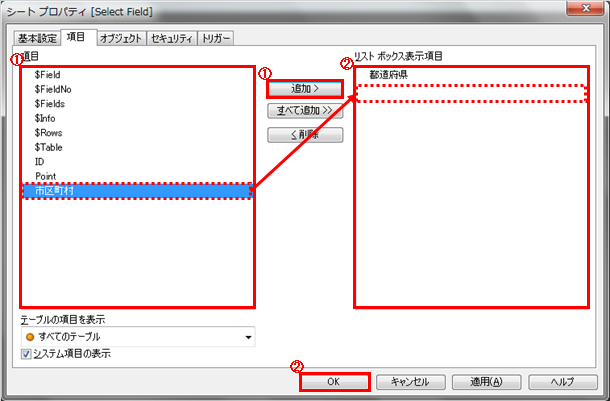
QlikView(クリックビュー)ではテキストオブジェクトを用いて項目の選択をすることができます。
今回は都道府県を例にして説明していきます。
●リストボックスの表示
1.右クリックして【リストボックスの追加】を選択し【シートプロパティ】を表示します。
■項目
1.【項目】から『$都道府県』と『市区町村』をそれぞれ選択し【追加ボタン】を押します。
2.【リストボックス表示項目】に指定した項目が表示されているのを確認できたら【OKボタン】を押します。
●テキストオブジェクトの作成
1.テキストオブジェクトの追加ウィンドウを開きます。
■基本設定
1.【テキスト】に『東京都』と入力します。
■アクション
1.【追加ボタン】を押します。
2.【アクションの種類】から『項目選択』を選択します。
3.【アクション】から『項目値の選択』を選択します。
4.【OKボタン】を押します。
5.【項目】に『都道府県』と入力します。
6.【検索文字列】に『='*東京都*'』と入力します。
7.【OKボタン】を押します。
8.『神奈川県』と『埼玉県』も同様にテキストオブジェクトを作成します。
それぞれのテキストオブジェクトをクリックするとそれに対応した項目が選択状態になります。
以上の作業を通してテキストオブジェクトによる項目の選択ができます。
セールスマーケティング 部長 野球部 部長
RECOMMEND こちらの記事も人気です。